2003 安装IIS 发布web站点
发布时间:2019/8/12 9:31:00
2003 安装IIS 发布web站点
1.打开电脑的控制面板:“开始菜单” → “设置” → “控制面板”
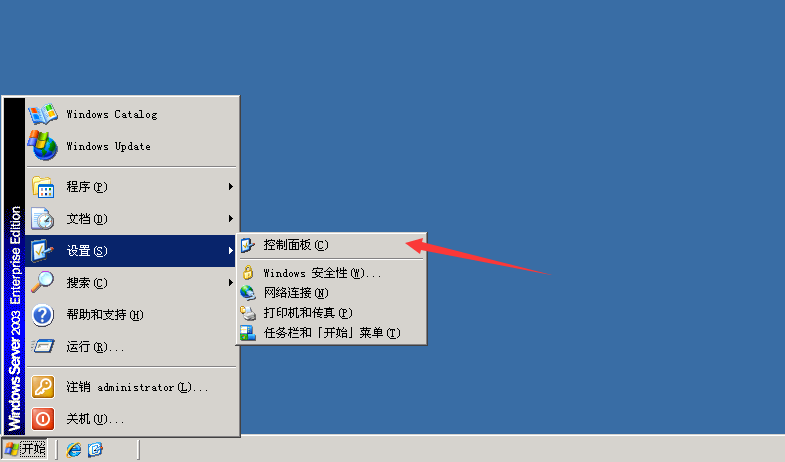
2.打开控制面板中的“添加或删除程序”。
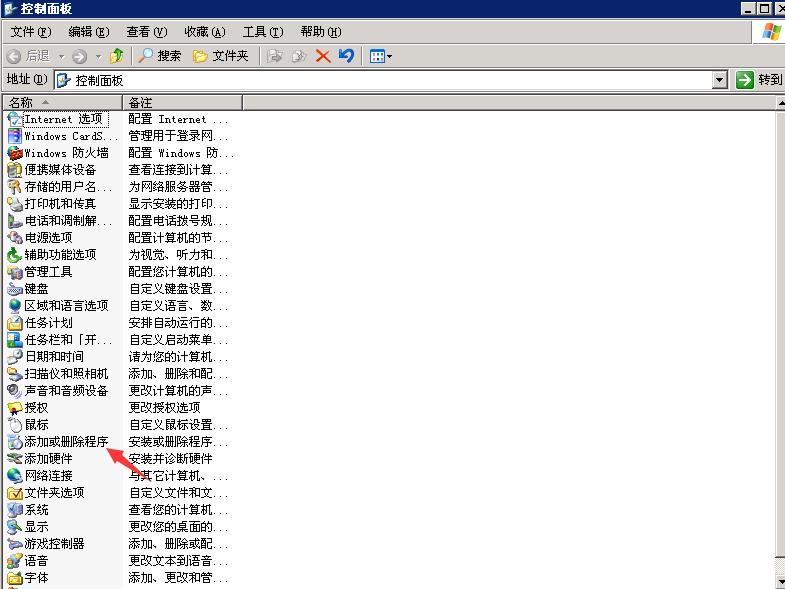
3.选择添加或删除程序中的“添加/删除windows组件(A)” → 找到Windows 组件向导中的“应用程序服务器”并勾选 → 双击“应用程序服务器”并勾选“ASP.NET” 点击确定开始安装。
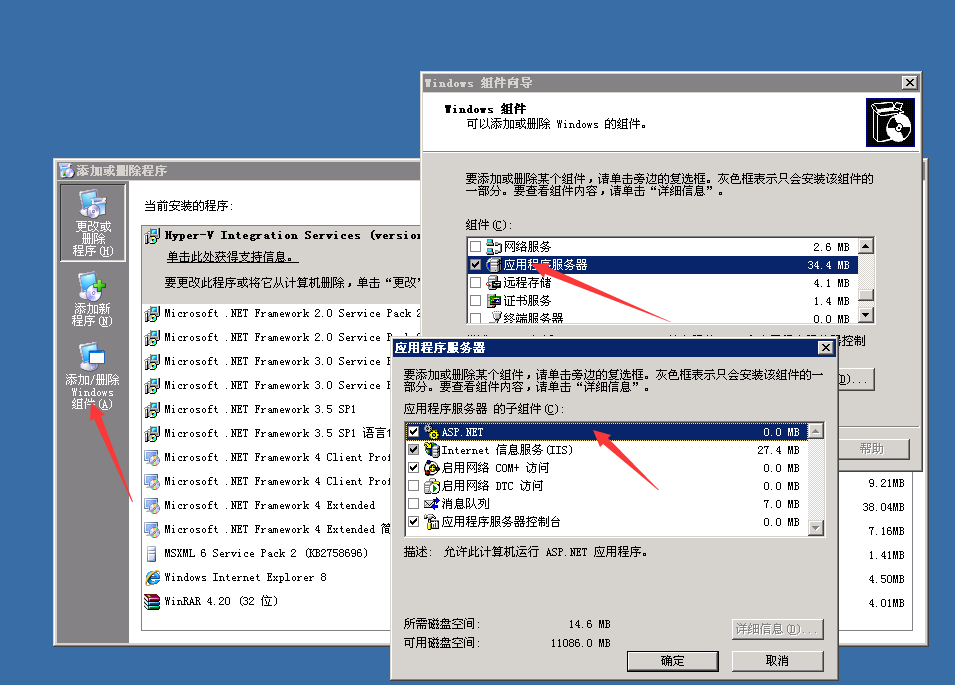
4.安装IIS管理服务器会需要选择安装文件,点击预览并选择IIS对应的安装文件夹下的安装文件,安装过程中重复三次选择需要的文件,并安装完毕。
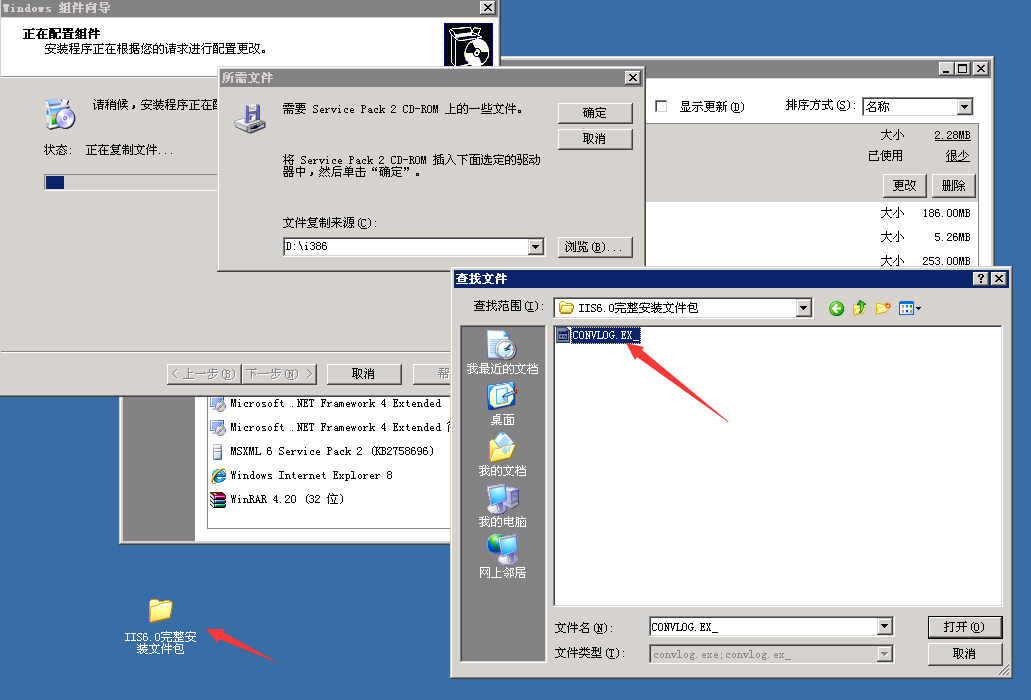
5. 安装完毕IIS管理器后,在“开始菜单” → “程序”→ “管理工具” → “Internet 信息服务(IIS)管理器” 选择并开始搭建网站。
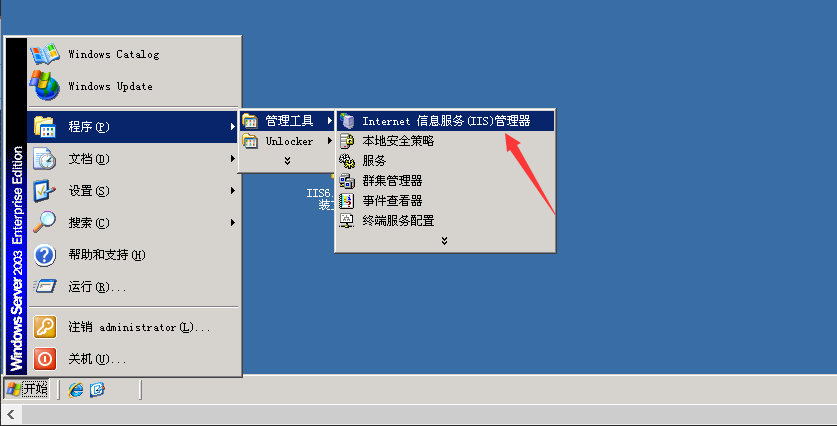
*Tip:可以创建IIS管理器的快捷方式,方便下次操作使用。操作方式如图所示:右键选择 “Ineternet 信息服务(IIS)管理器” → “发送到”→ “桌面快捷方式” 就可以在桌面上看到IIS管理器的快捷方式。
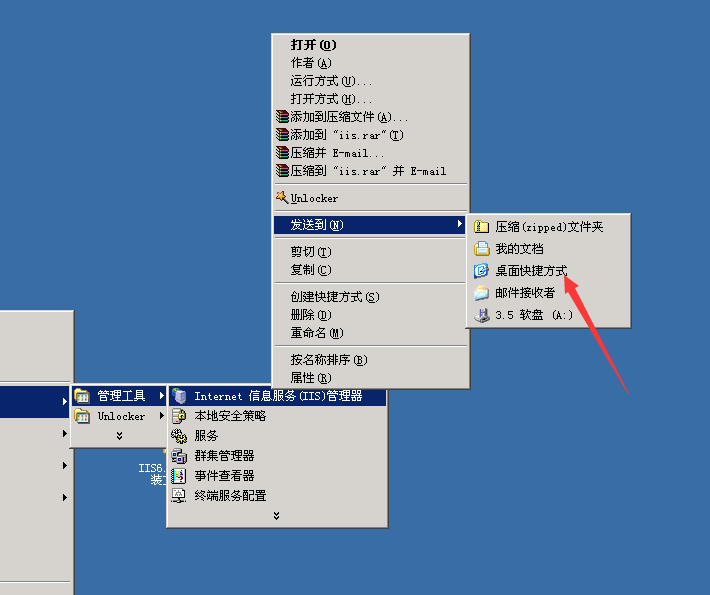
6.打开IIS管理会看到对应的网站管理选项:“应用程序池”、“网站”、“Web 服务扩展”。
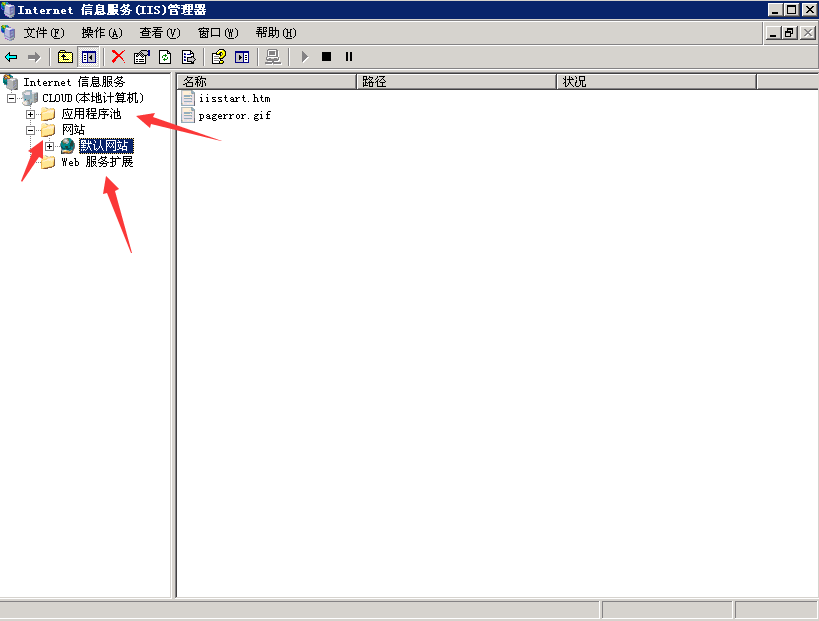
7.右键选择“网站”,“新建” → “网站”。
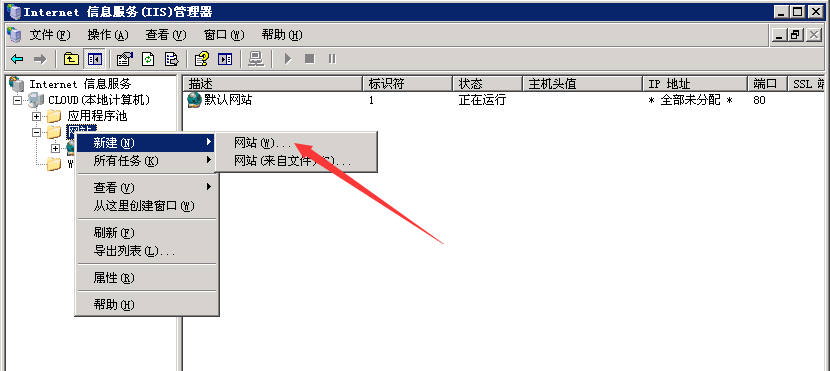
8.如图所示:网站创建向导 点击下一步开始创建网站,第一项需要填写网站描述。可以随便填写(建议与域名或者网站文件夹一致,方便区分站点)。
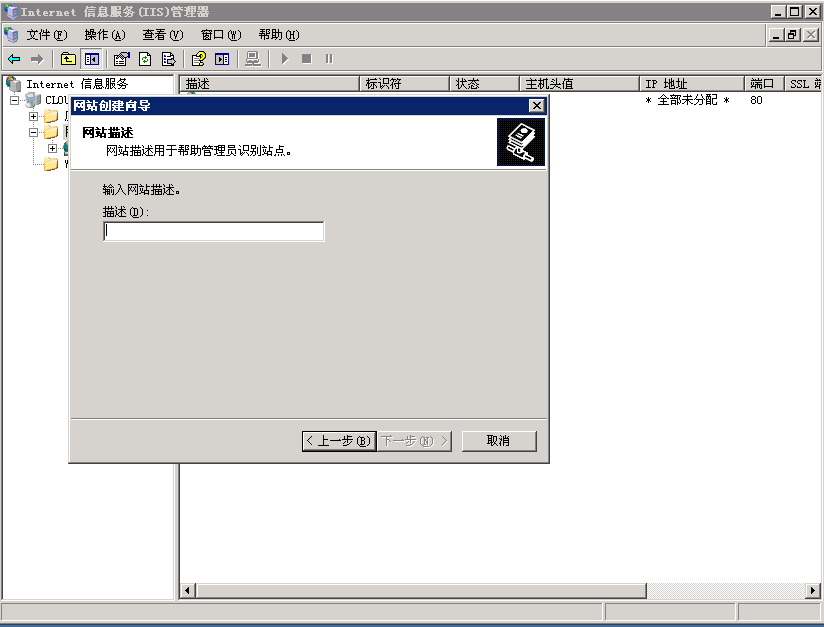
9.第二项:设置网站的IP地址(可以不分配),设置网站端口(默认端口是80,可以通过IP直接访问。其他端口可以使用“IP:端口号”的格式访问。如:192.168.1.1.:8080),设置此网站的主机头(此项可以不填写,也可以填写网站的域名。不填写可以在搭建完毕后设置需要绑定的域名。如果填写域名,只填写一个域名即可,如:“ceshi.com”或“www.ceshi.com”)。
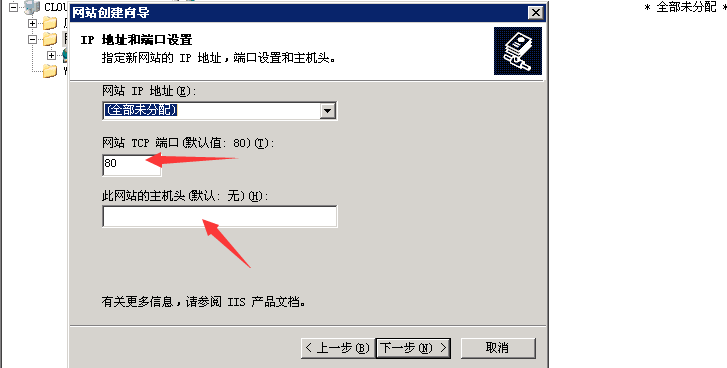
10.第三项:设置网站主目录(选择浏览 → 选择网站文件所存放的主目录。注意需要选择到网站文件夹的第一目录)。
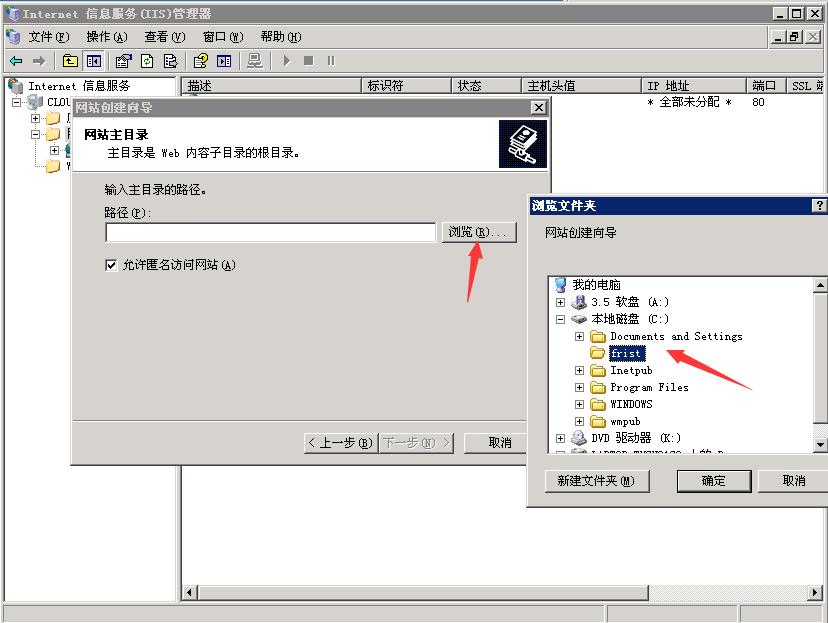
11.设置网站访问权限:勾选所需要的权限(一般只需要勾选前三项,“读取”、“运行脚本”、“执行”。
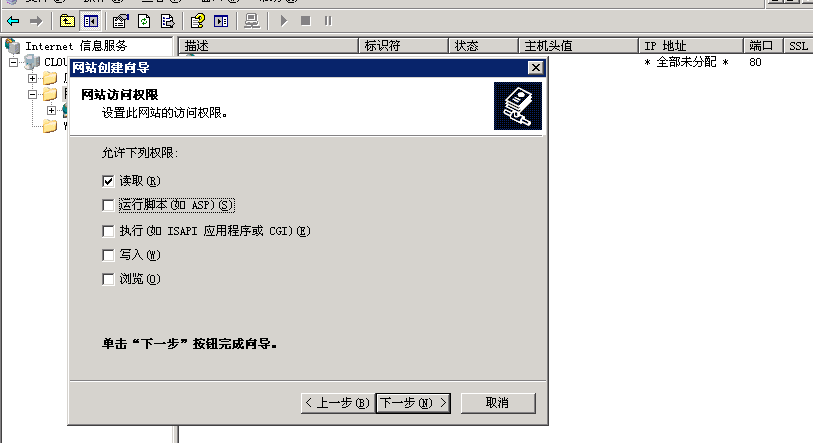
12.完成网站站点的创建。
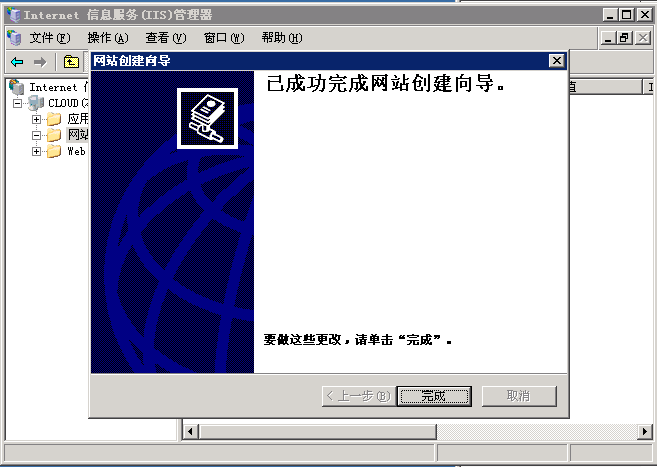
13.配置网站:右键选择需要管理的站点 → “属性”,并开始设置。

14.如图所示:在站点的属性中选择文档 → 添加 → 添加内容页(添加网站的主目录文件,如:index.html、index.asp、index.php)并将主目录文件上移至最顶。
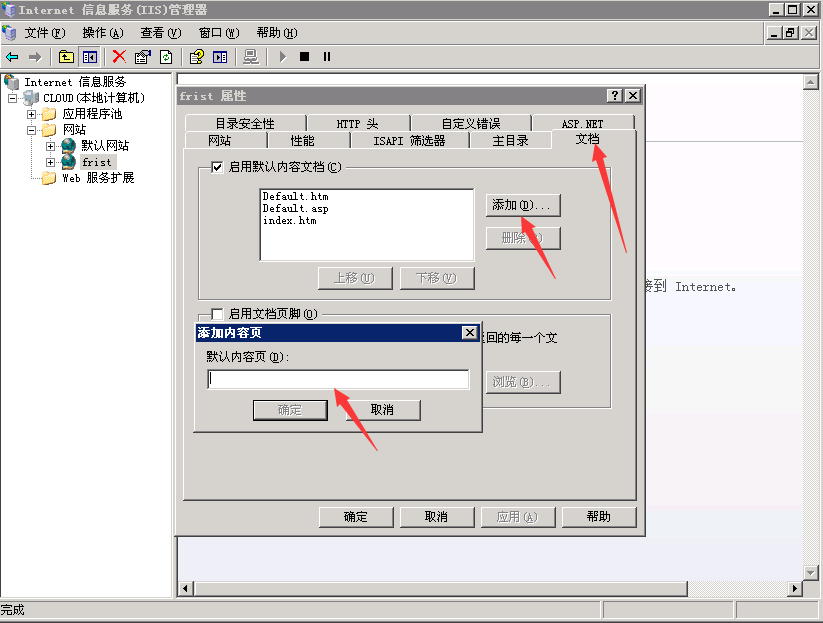
15.在属性中选择到 “网站” → “高级” → “添加” → 添加所需要绑定的站点,如:ceshi.com、www.ceshi.com。并点击确定,完成域名绑定。
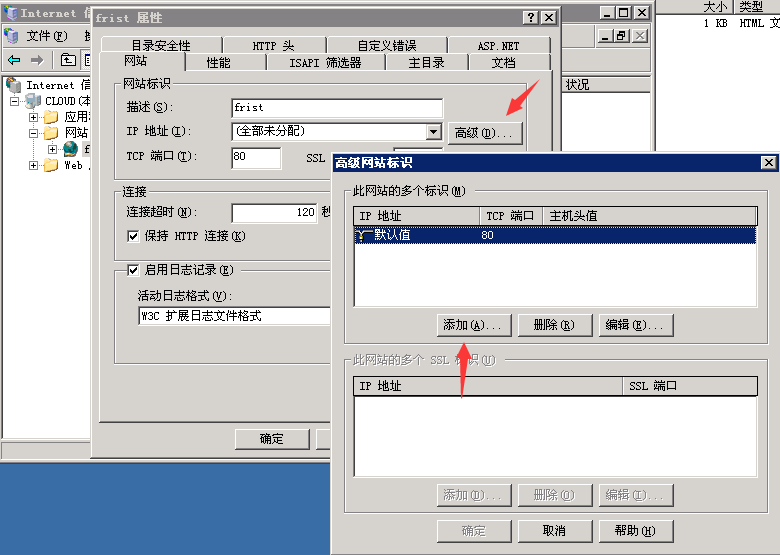
16.右键选择需要管理的站点,并选择“权限”,开始设置站点权限。
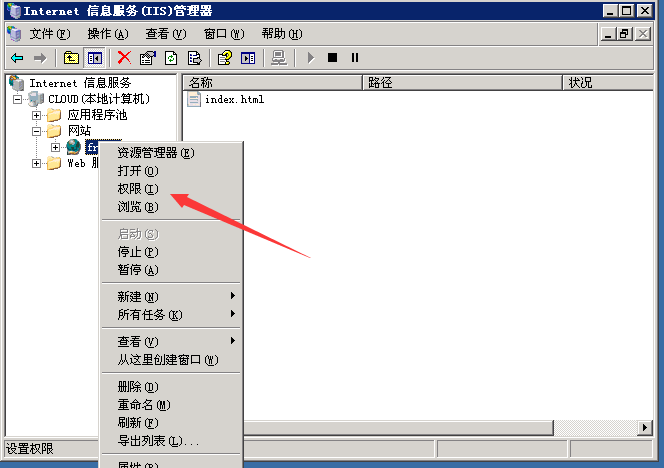
17. 选择 “添加” → “高级” → “立即查找” → 选择需要添加的用户权限 点击确定添加完毕后,在权限列表中勾选所需要的用户权限(默认没有勾选修改和写入权限,如果需要请勾选)点击确定并完成权限编辑。


18.打开服务器浏览器或者本地浏览器, 访问域名进行测试
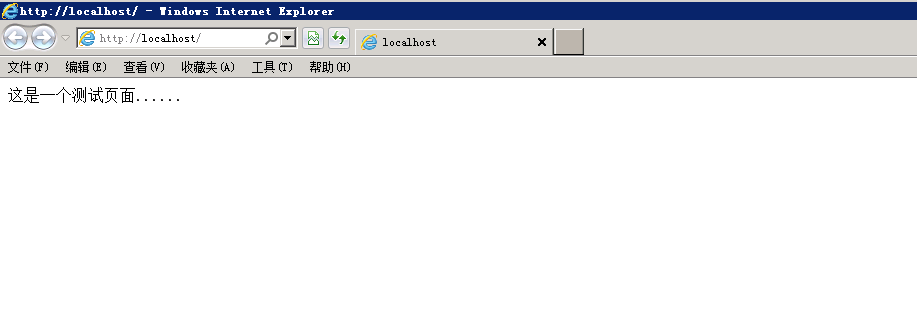
测试可以正常访问后,网站的搭建就完毕了。




 豫公网安备
豫公网安备 